Recupero file cancellati da SD
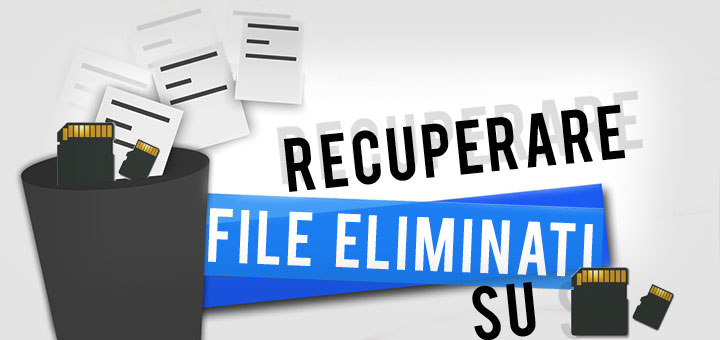 Dopo avervi illustrato come recuperare file cancellati e come recuperare le foto cancellate dal vostro smartphone, lo Staff di TuttoApp-Android vi propone oggi una guida su come recuperare i dati cancellati da schede MicroSD.
Dopo avervi illustrato come recuperare file cancellati e come recuperare le foto cancellate dal vostro smartphone, lo Staff di TuttoApp-Android vi propone oggi una guida su come recuperare i dati cancellati da schede MicroSD.
Se i dati che avete perso erano sulla scheda MicroSD perché per esempio l’avete impostata come predefinita nella fotocamera, allora avrete molte più probabilità di recuperarle utilizzando un software da professionisti.
R-Studio recupero dati: applicazione Windows per recuperare i file cancellati da schede SD
L’unico inconveniente è che il programma è a pagamento e la versione trial permette di recuperare solo i file con dimensioni inferiori a 256 KB.
Ma non disperate, perchè il sistema con cui rilasciano la versione trial è molto intelligente perché il software ci permette di vedere un’anteprima dei file e solo se il recupero è andato a buon fine possiamo decidere di acquistare la licenza in modo da recuperarli.
Il programma di cui stiamo parlando è R-Studio, scaricabile direttamente dal sito ufficiale, sito dal quale è anche possibile acquistare l’eventuale licenza.
Ma veniamo alla procedura di recupero.
Come funziona R-Studio?
Scaricate il programma e installatelo sul vostro computer Windows.
Per prima cosa dobbiamo estrarre la scheda micro sd dal telefono e inserirla nell’adattatore così da poterla collegare direttamente al computer.
L’adattatore può essere una scheda sd con l’apposito spazio per la micro sd oppure un modulo con collegamento usb.
Una volta collegata al computer, la MicroSD verrà riconosciuta come una semplice memoria di massa come succede con le chiavette usb.
A questo punto avviamo R-Studio. Troveremo la finestra principale del programma con elencati i dispositivi collegati e le relative partizioni presenti.
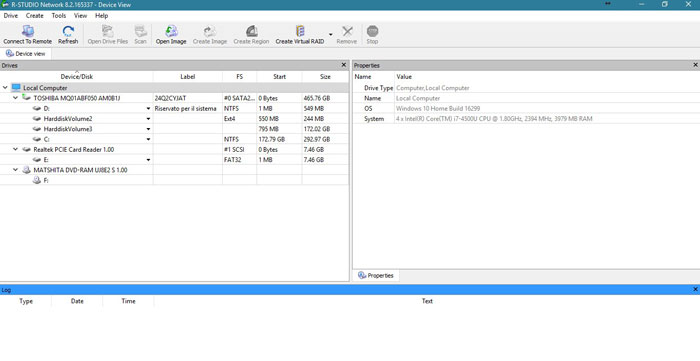
Noi selezioniamo la nostra scheda micro sd e diamo il comando “Scan” posto in alto.
Si aprirà una finestra nel quale possiamo specificare dei particolari parametri di ricerca.
Per quello che dobbiamo fare non è necessario modificare niente, assicuratevi che tutto sia settato come in figura 8 e diamo il comando di Scan.
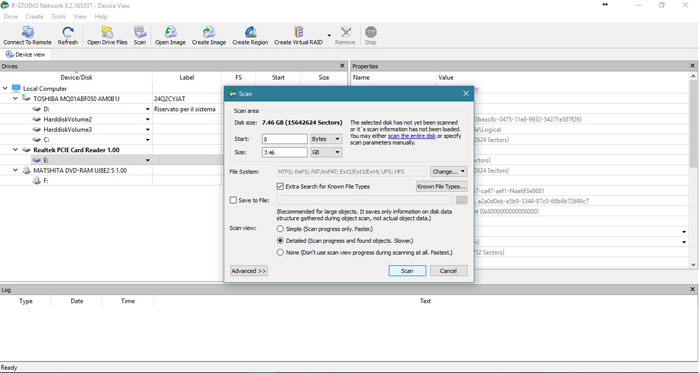
R-Studio inizierà a cercare in ogni settore della scheda la presenza di tracce di file eliminati.
Il tempo impiegato dipende dalla velocità di lettura della scheda e dalle sue dimensioni (quando l’ho testato ha impiegato circa 5 minuti per una scheda da 8 GB).
Terminata la scansione troviamo altre due voci nell’elenco dei dispositivi collegati, una chiamata Recognized0 e l’altra raw files (Figura 9).
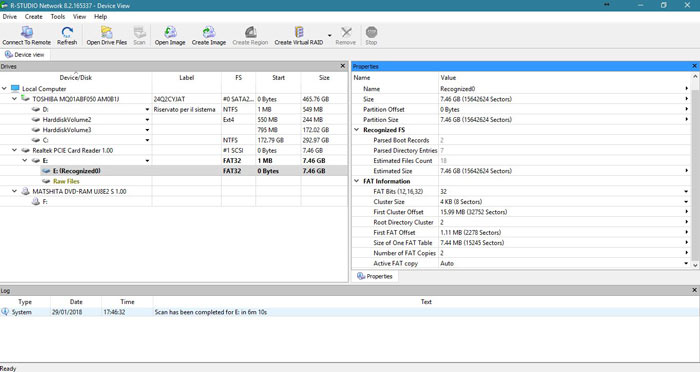
Clicchiamo due volte sulla voce Recognized0 e si aprirà una pagina con tutti i file presenti sulla memoria, sia esistenti che recuperati.
I file recuperati sono distinti da quelli non cancellati da una X rossa.
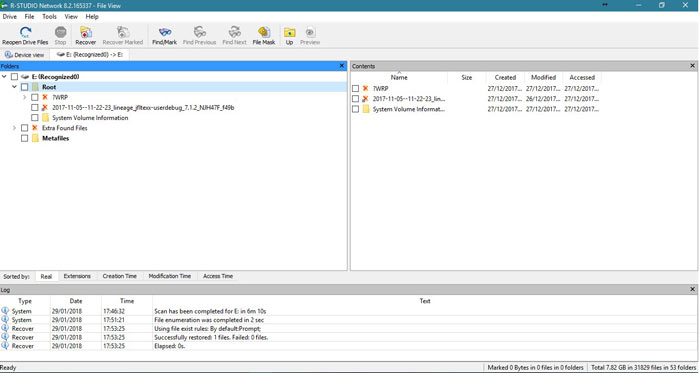
Una volta trovati i file che ci interessa recuperare li selezioniamo e clicchiamo su “recover marked” posto in alto.
Il programma ci farà scegliere la posizione in cui vogliamo salvare i nostri file.
Come potete notare dalla figura 10, a sinistra c’è una cartella chiamata Extra Found Files.
In quella cartella troverete i file che il programma è riuscito a recuperare ordinati per tipologia.
Ciò risulta molto utile se volete cercare un particolare tipo di file anziché un’intera cartella.
Conclusioni
R-Studio si presenta cquindi ome l’unica vera applicazione che vi consentirà il recupero dati dalle vostre schede MicroSD.
Ovviamente se perdete lo smartphone o la scheda di memoria, chiunque, mediante questa procedura, potrà risalire ai file che vi erano presenti.
Se avete provato questa applicazione e siete curiosi di conoscere altre alternative consigliamo di leggere la nostra guida per il recupero dei file cancellati su Android.










Recupera tutti file cabcellati
Recupero tutti fil registrati giugno 2018